Oglas
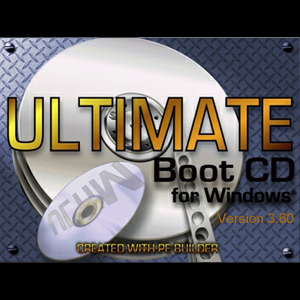 Uporabniki Linuxa se radi hvalijo s svojimi čudovitimi CD-ji v živo in govorijo o tem vsak uporabnik sistema Windows bi moral imeti Ubuntu v živo CD 4 razlogi, ki bi jih moral imeti vsak uporabnik sistema Windows Ubuntu Live CD Preberi več . Dobro kažejo: ti CD-ji vam omogočajo dostop do računalnika, tudi če imate resne sistemske napake.
Uporabniki Linuxa se radi hvalijo s svojimi čudovitimi CD-ji v živo in govorijo o tem vsak uporabnik sistema Windows bi moral imeti Ubuntu v živo CD 4 razlogi, ki bi jih moral imeti vsak uporabnik sistema Windows Ubuntu Live CD Preberi več . Dobro kažejo: ti CD-ji vam omogočajo dostop do računalnika, tudi če imate resne sistemske napake.
Nekateri uporabniki sistema Windows pa niso popolnoma zadovoljni z učenjem uporabe Linuxa za reševanje težav s sistemom Windows. Na srečo zanje je povsem mogoče narediti vrhunski zagonski CD za Windows z uporabo brezplačnih orodij. Za to boste seveda potrebovali zakonito kopijo sistema Windows XP, vendar ob predpostavki, da imate na voljo vse, kar morate storiti, je, da sledite preprostim korakom spodaj.
Ta končni zagonski CD za Windows bo vseboval vse, kar potrebujete za reševanje porušenega sistema, od programske opreme za obnovo podatkov do protivirusnih skenerjev. Najboljše od tega je, da so vključena orodja skoraj vsa brezplačna za uporabo.
1. korak: Poiščite ali kupite CD z operacijskim sistemom Windows XP
Prva stvar, ki jo boste potrebovali, je CD z Windows XP. V idealnem primeru bo ta CD servisni paket 2, čeprav nekateri diski s servisnim paketom 1 lahko delujejo. Vse, kar je starejše od tega, ne bo delovalo. Prav tako velja omeniti, da nekateri CD-ji OEM, ki so običajno priloženi novim računalnikom, ne bodo delovali. Ideja je, da imate maloprodajni disk, ki ga običajno kupite ločeno od računalnika.
V spodnjih komentarjih ne razpravljajte o ničemer, kar je povezano s piratskim sistemom Windows XP; odstranjena bo.
Ko dobite CD, ga vstavite v pogon in ne upoštevajte samodejnih pozivov. Delujete od ISO? Z uporabo datoteke ekstrahirajte vse datoteke 7-zadrga 7Zip: Brezplačen program za odstranjevanje občasnih arhivskih formatov Preberi več ali katerega koli drugega programa, ki lahko prekine arhiviranje datotek ISO.
2. korak: Namestite UBCD4Win
Ta korak je preprost; samo prenesite UBCD4WIN [No Longer Available] in ga namestite. Prenos je precej velik, zato pričakujte, da počakate nekaj časa, če je vaša povezava počasna. Postopek namestitve je precej standarden; samo sledite navodilom.
UBCD4WIN je del programske opreme, ki lahko odvzame podatke s CD-ja z Windows XP in ustvari z njim okolje v živo. Gonilnike in veliko programske opreme lahko preprosto dodate v mešanico, kot boste videli v naslednjem koraku.
Upoštevajte, da je ta programska oprema samo za Windows, zato jo uporabniki Linuxa in Mac ne morejo uporabljati brez dostopa do sistema Windows. Oprosti!
3. korak: Nastavite svoj CD
Zdaj pa preidemo na zabaven del. Zaženite UBCD4WIN in videli boste glavni vmesnik:
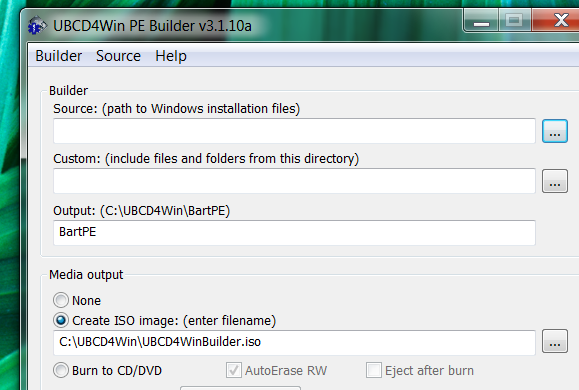
Usmerite pot »Vir« do namestitvenih datotek sistema Windows. Če uporabljate CD, je to preprosto vaš CD pogon. Če ste datoteke ekstrahirali iz ISO, je to mapa, v kateri so datoteke zdaj.
Če imate kakršne koli dodatne datoteke, ki jih želite dodati na CD, uporabite "Custom".
Ne pozabite preveriti gumba »Vtičniki« na dnu okna. Tu lahko konfigurirate, katere dodatne aplikacije bodo in ne bodo vključene na CD.
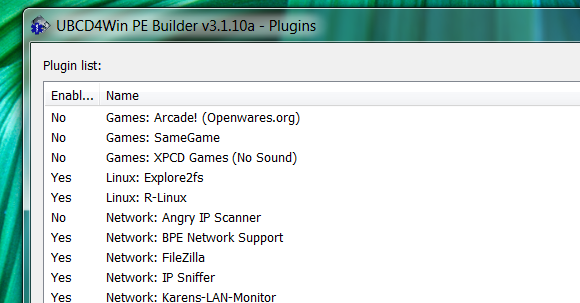
Te datoteke segajo od protivirusnih skenerjev do orodij za popravilo diskov, zato se prepričajte, da grete skozi ta seznam.
Ko ste pripravljeni na to, kliknite »Zgraditi“. To bo začelo postopek in vas prosilo, da se strinjate z EULA-jevo licenco EULA:
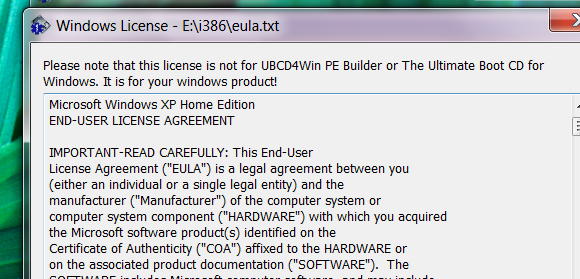
Ob predpostavki, da s postopkom ni napak, bo ustvaril vaš ISO. Preizkusite ga z uporabo Virtualbox da se prepričajte, da je vse delovalo pravilno.
4. korak: Zapeljite svoj ISO
Želite zapisati svoj ISO na disk? Oglejte si ta seznam brezplačne alternative za Nero Najboljše, brezplačne alternative za Nero CD / DVD BurnerNe zapravljajte denarja za zapisovanje CD / DVD orodja! Brezplačna aplikacija je lahko vse, kar potrebujete. Tu smo pripravili pet alternativ Nero Burning ROM za vaš računalnik Windows. Preberi več najti najboljše orodje za delo. Zelo priporočam CDBurnerXP.
5. korak: Zaženite svoj ISO
Samo en korak: zagon z vašega zadnjega zagonskega CD-ja. Vstavite CD v računalnik in nato znova zaženite sistem. Zdaj morate zagnati zagonske možnosti. Kako to storiti, je odvisno od računalnika; na Dellu na primer pritisnete F8. Ne paničite; med zagonom običajno obstajajo navodila na zaslonu in vedno se lahko posvetujete s svojim priročnikom, če se zataknete.
Ko dobite CD za zagon, ste v! Imeli boste zagonsko okolje Windows s številnimi brezplačnimi orodji:
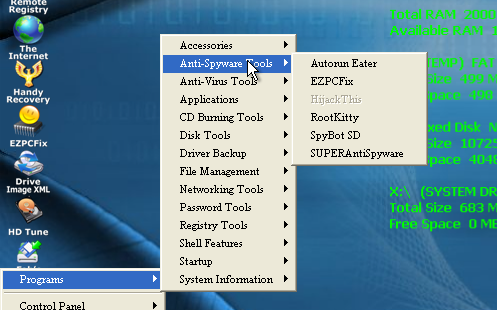
Je ta postopek deloval za vas? Si lahko omislite uporabo tega neverjetnega nabora orodij? Spodaj pustite svoje komentarje in nas lahko usmerite k boljšim orodjem za delo.
Justin Pot je tehnološki novinar s sedežem v Portlandu v Oregonu. Obožuje tehnologijo, ljudi in naravo - in poskuša uživati v vseh treh, kadar je le mogoče. Z Justinom lahko trenutno klepetate na Twitterju.